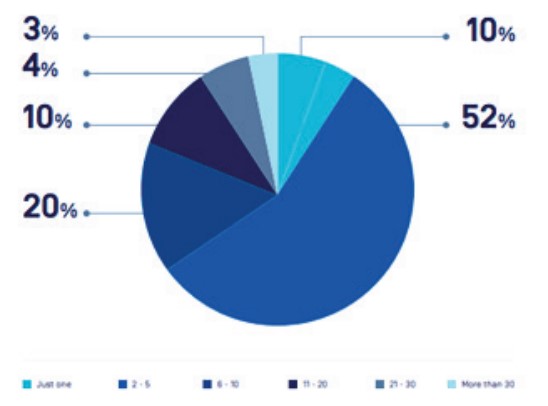Hướng dẫn làm server CS 1.6 chơi cùng bạn bè mùa dịch
Chào các bạn, có lẽ lứa 8x, đầu 9x không còn lạ gì trò chơi này, đây là game có thể là tuổi thơ của rất nhiều người, thời cúp học ra hàng net đàn đúm với nhau, mà có lẽ bây giờ cũng đã thành các ông bố rồi. Mặc dù CS bây giờ đã có phiên bản mới hơn là CS-GO với đồ hoạ tuyệt vời hơn, rồi hàng tá những game na ná khác, nhưng ký ức và cảm xúc thì không có gì có thể thay thế được. Đợt này Covid hoành hành bị ở nhà quá lâu mà ít giao tiếp với người khác cũng dễ gây trầm cảm. Hôm nay tôi hướng dẫn các bạn build một máy chủ game CS 1.6 rồi mời bạn bè tham gia để trở lại tuổi thơ nhé.
- Download và cài đặt game.
CS 1.6 rất nhẹ và nó có thể chạy tốt trên hầu hết các máy tính hiện nay, kể cả những chiếc laptop có cấu hình “văn phòng”.
Link download:
https://drive.google.com/file/d/1J8Byf3oOXwdOcaU-scVevLO5kl0qPlgd/view?usp=sharing
Sau khi Download thì tiến hành cài đặt game và chạy file CD-Key.reg đính kèm để đăng ký.
- Chạy Server và thiết lập.
Sau khi cài xong CS, bạn vào thư mục cài game tìm file tên hlds.exe và chạy file này, một cửa sổ sẽ xuất hiện như hình. Bạn có thể chọn Game, thường là Counter-Strike, đặt tên cho Server, chọn Map, chọn số lượng người tham gia vào Server, nhưng quan trọng nhất là UDP port, thường là “27015” và ta không cần thay đổi thông tin này, cứ để mặc định như vậy.
Khi chạy file này thì Server đã mở rồi, nhưng chỉ hoạt động trong mạng LAN (tức chỉ cho phép mọi người trong mạng nội bộ tham gia).
Gán địa chỉ IP cho máy tính đang chạy Server là IP tĩnh.
mở cửa sổ cmd và gõ lệnh ipconfig để xem IP hiện tại, sau đó gán luôn IP đó thành IP tĩnh.
Xem IP bằng lệnh:
IP hiện tại là 192.168.1.3.
Cũng dùng luôn cửa sổ lệnh và gõ lệnh để gán luôn IP tĩnh:
netsh interface ipv4 set address name=Ethernet static 192.168.1.3 255.255.255.0 192.168.1.1
và lệnh (gán DNS)
netsh interface ipv4 set dnsserver name=Ethernet static 1.1.1.1
Nếu thấy thông báo: The requested operation requires elevation (Run as administrator). thì hãy mở cửa sổ lệnh ở quyền Admin (gõ cmd và click chuột phải chọn “run as Administrator”)
- NAT port IP trên Modem.
Mỗi Modem sẽ có một cách làm theo đồ hoạ khác nhau, tuy nhiên về cơ bản thì chức năng hoàn toàn giống nhau, phần này tôi hướng dẫn trên modem Draytek rất phổ biến.
Truy cập modem router ở địa chỉ Default gateway (192.168.1.1).
Vào theo thứ tự: NAT > Port Redirection.
Một số modem router khác thì có tên gọi khác như: NAT, Port forwarder…
Router cho phép ta mở rất nhiều port, ta chỉ mở port mà ta cần là UDP-27015 mà thôi, nhấn vào một số bất kỳ trong bảng và bắt đầu cấu hình.
Cấu hình thông số như trên, trong ví dụ máy chủ CS có IP là 192.168.1.3. Còn các bạn IP khác thì phải thay đổi cho đúng, nếu làm rập khuôn thì có thể sẽ không chạy.
- Cấu hình để truy cập game từ internet.
Khác với mạng LAN bạn chỉ cần gõ IP của máy tính là xong, đối với IP public thường là IP động – sẽ thay đổi mỗi lần bạn tắt mở router, cách xác định IP public và đăng ký một dịch vụ Dynamic DNS (truy cập tên miền thay cho IP).
Truy cập trang noip.com và đăng ký một tài khoản, sau đó đăng ký một host và khai báo host này trong router của bạn, hoặc cài phần mềm noip client để nó cập nhật IP public của bạn. Ví dụ tôi chọn là cstuoitho với domain là ddns.net, tên miền của chúng ta là cstuoitho.ddns.net
Cập nhật dịch vụ này lên modem router. Hầu hết modem đều có tính năng có tên gọi DDNS, hãy tìm nó và điền các thông tin sau: email đăng nhập và mật khẩu của trang web Noip.com, tên miền mà ta đã chọn ở bước trên. Ví dụ như hình:
Để kiểm tra, bạn có thể dùng lệnh NSlookup trong cmd.
Bây giờ bạn chỉ cần gửi domain này cho bạn bè và chiến game thôi.
- Tham gia server
Mở game chọn Find Server > Favorites > Bấm Add Server và điền thông tin server của mình vào là: cstuoitho.ddns.net
Bấm Find Game at this address là thấy game và chiến thôi nào.
Chúc các bạn thành công và cùng nhau bước qua mùa dịch bệnh.